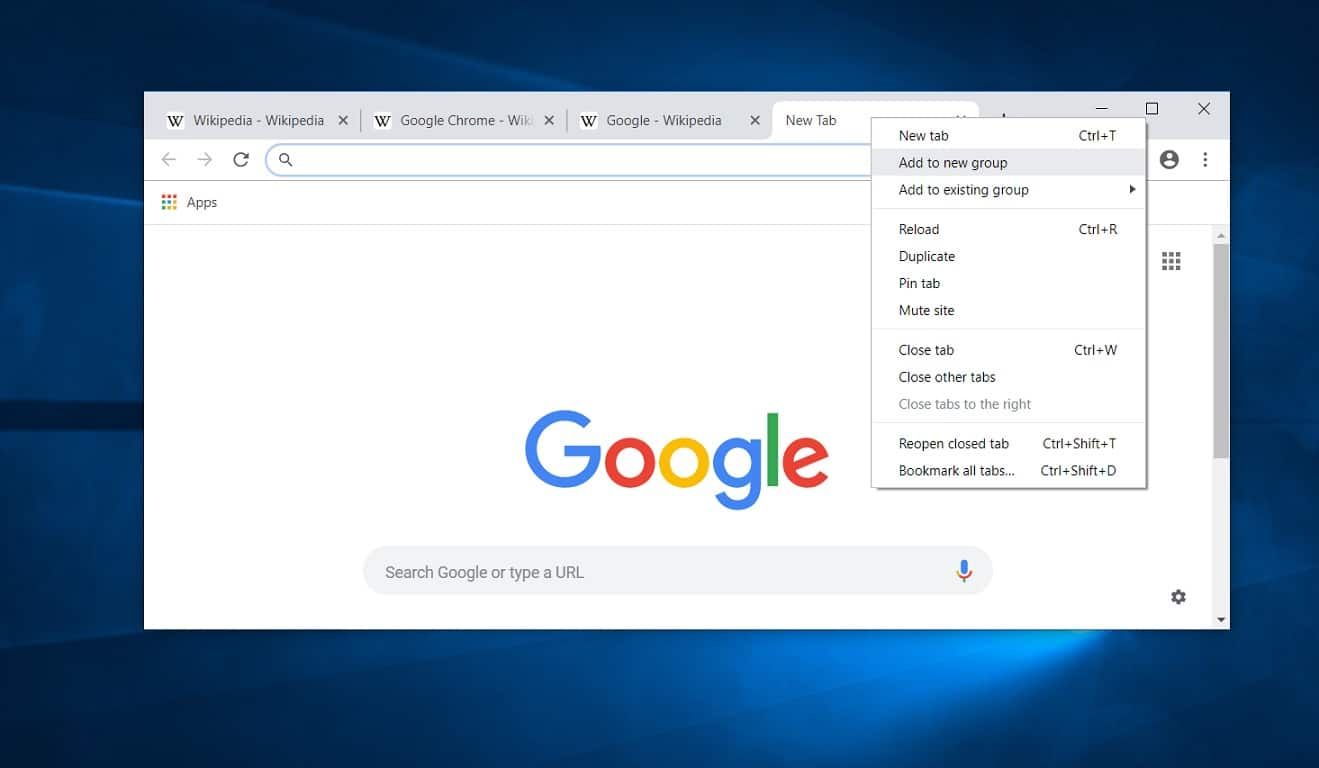كيف يمكنك تنظيم علامات التبويب في مجموعات في متصفح كروم؟ إذا كنت تقوم بفتح العديد من علامات التبويب في الوقت نفسه في متصفح (كروم) Google Chrome فقد تجد صعوبة بالغة في العثور على علامة تبويب محددة بسرعة عند الحاجة إليها، من أجل ذلك أضافت جوجل ميزة رائعة تُسمى ( مجموعات علامات التبويب) Tab Groups تتيح لك تنظيم علامات التبويب النشيطة وتخصيصها وترتيبها في مجموعات للعثور عليها بسهولة.
اقرا المزيد:بيتكوين ترتفع بعد أن احتضنت BNY Mellon العملات المشفرة
يمكنك تنظيم علامات التبويب المفتوحة في متصفح كروم في مجموعات وتسميتها باستخدام ميزة Tab Groups، وللقيام بذلك، اتبع الخطوات التالية:
- قم بتحديث متصفح جوجل كروم في حاسوبك إلى أحدث إصدار.
- لإنشاء مجموعة علامات تبويب جديدة، انقر بزر الماوس الأيمن على علامة التبويب المفتوحة، ثم حدد خيار (إضافة إلى مجموعة جديدة) Add to new group من القائمة التي تظهر لك.
- قم بتسمية مجموعة علامات التبويب الخاصة بك، من خلال كتابة الاسم في المربع الخالي الذي يظهر لك، ثم حدد اللون الذي تريده من الخيارات بالأسفل.
- لإضافة علامة تبويب أخرى إلى المجموعة نفسها، اضغط عليه بزر الماوس الأيمن ثم اختر المجموعة التي قمت بتسميتها سابقًا من القائمة التي تظهر لك.
- بدلاً من ذلك، يمكنك سحب علامات التبويب التي تريدها وإضافتها مباشرة إلى المجموعة.
- بعد إنشاء مجموعة علامات التبويب الخاصة بك، يمكنك الضغط على اسم المجموعة لتصغيرها وتوفير مساحة في شريط علامة التبويب، كما يمكنك أيضًا الضغط بزر الماوس الأيمن على اسم المجموعة لتخصيصها، مثل: تغيير الاسم أو اللون أو سحبها لإعادة وضعها بين علامات التبويب ومجموعات علامات التبويب الأخرى.
أخيرا، نجد أن هذه الميزة مفيدة للغاية، وبالتحديد للأشخاص الذين يفتحون الكثير من علامات التبويب في متصفح جوجل كروم إلا أنه لا يزال هناك بعض الأشياء التي لا يمكنك فعلها عند استخدامها، وهي:
- عدم القدرة على تثبيت (Pin) علامات التبويب في المجموعة لتوفير مساحة في شريط علامات التبويب أو إبقائها في أقصى اليسار، ومن ثم إذا قمت بتثبيت علامة تبويب موجودة في مجموعة ما فسيتم سحبها من المجموعة وتثبيتها بعلامة تبويب عادية في المتصفح.
- لا يمكنك حفظ مجموعة علامات التبويب لإعادة فتحها جميعًا لاحقًا، حيث يتعين عليك الاستعانة بإضافات خارجية، مثل: إضافة OneTap لمشاركة أو إعادة فتح قائمة محددة من مواقع الويب التي حفظتها سابقًا.
- إذا قمت بإغلاق مجموعة علامات تبويب حتى لو كان ذلك بدون قصد، فيجب عليك إعادة فتح كل علامة تبويب على حدى وإعادة إنشاء مجموعاتك من جديد.
- لا توجد اختصارات لوحة مفاتيح للإضافة إلى المجموعات أو إدارتها.